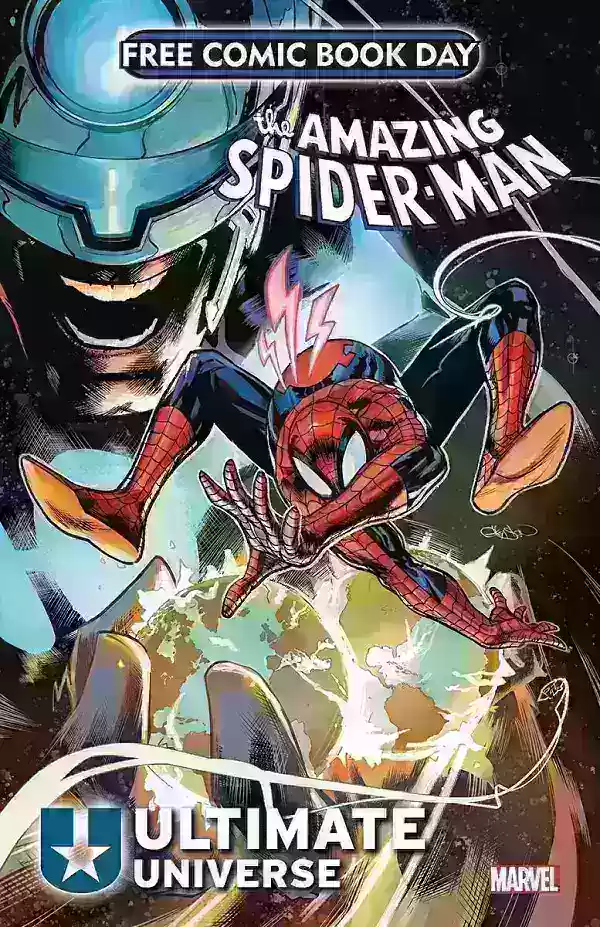Dom > Aktualności > Minecraft Innowacje arytmetyczne: objaśnienie segmentacji ekranu
Minecraft Innowacje arytmetyczne: objaśnienie segmentacji ekranu
- By Michael
- Jan 03,2025
Poczuj nostalgię za klasyczną grą w trybie współpracy na kanapie w grze Minecraft! W tym przewodniku dowiesz się, jak grać w grę Minecraft na podzielonym ekranie na konsoli Xbox One lub innej kompatybilnej konsoli. Zbierz znajomych, przygotuj przekąski i zaczynajmy.
Ważne uwagi:
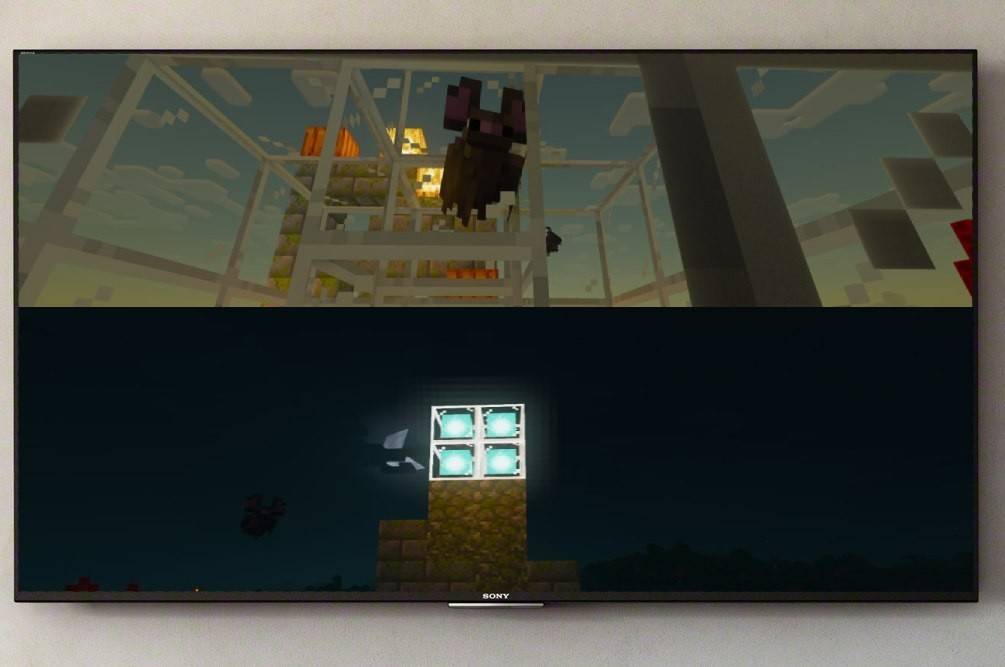 Zdjęcie: ensigame.com
Zdjęcie: ensigame.com
Podział ekranu w grze Minecraft to funkcja dostępna wyłącznie na konsolach. Gracze pecetowi niestety nie mają szczęścia. Będziesz potrzebować konsoli (Xbox, PlayStation lub Nintendo Switch) oraz telewizora lub monitora kompatybilnego z HD (720p). Upewnij się, że Twoja konsola obsługuje również rozdzielczość 720p. Połączenie HDMI automatycznie ustawia rozdzielczość; VGA może wymagać ręcznej regulacji w ustawieniach konsoli.
Rozgrywka lokalna na podzielonym ekranie (do 4 graczy):
 Zdjęcie: ensigame.com
Zdjęcie: ensigame.com
- Podłącz konsolę: Użyj kabla HDMI, aby uzyskać optymalne rezultaty.
- Uruchom Minecraft: Utwórz nowy świat lub załaduj istniejący. Co najważniejsze, wyłącz tryb wieloosobowy w ustawieniach gry.
- Skonfiguruj swój świat: Wybierz poziom trudności, ustawienia i parametry świata według uznania.
- Rozpocznij grę: Po załadowaniu aktywuj dodatkowe miejsca dla graczy. Zwykle robi się to poprzez dwukrotne naciśnięcie przycisku „Opcje” na PlayStation lub przycisku „Start” na Xbox (sprawdź instrukcje swojej konsoli, jeśli są inne).
- Zaloguj się: Każdy gracz loguje się na swoje konto, aby dołączyć do gry. Ekran zostanie automatycznie podzielony na sekcje (2-4 graczy).
- Ciesz się!
 Zdjęcie: ensigame.com
Zdjęcie: ensigame.com
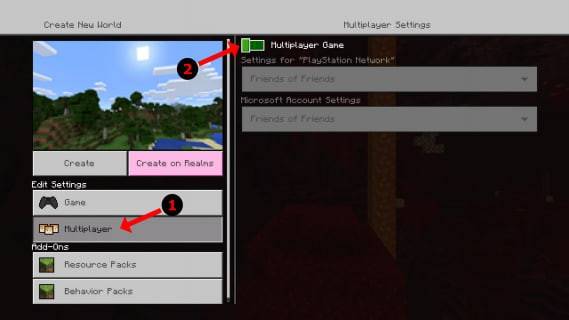 Zdjęcie: alfar.com
Zdjęcie: alfar.com
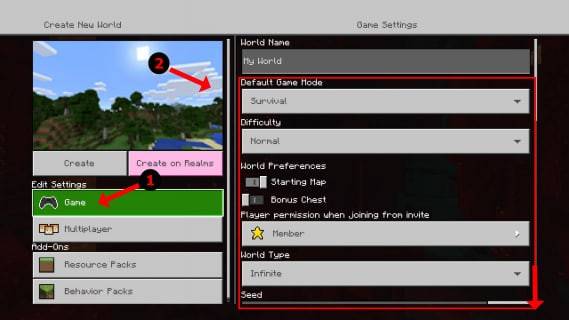 Zdjęcie: alfar.com
Zdjęcie: alfar.com
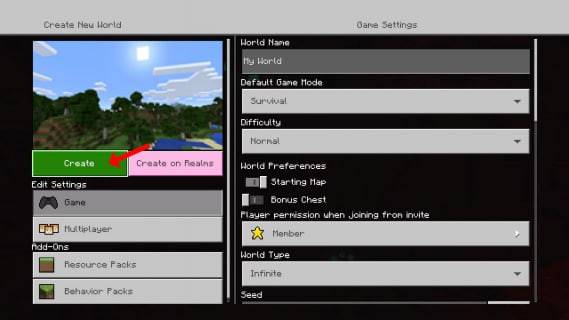 Zdjęcie: alfar.com
Zdjęcie: alfar.com
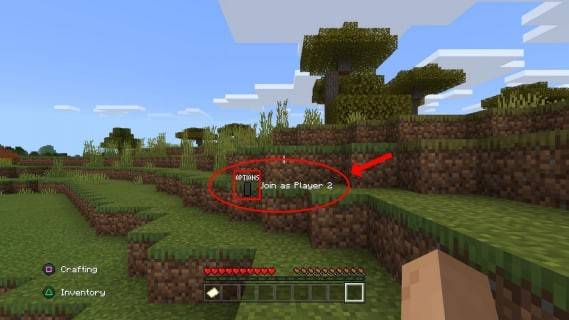 Zdjęcie: alfar.com
Zdjęcie: alfar.com
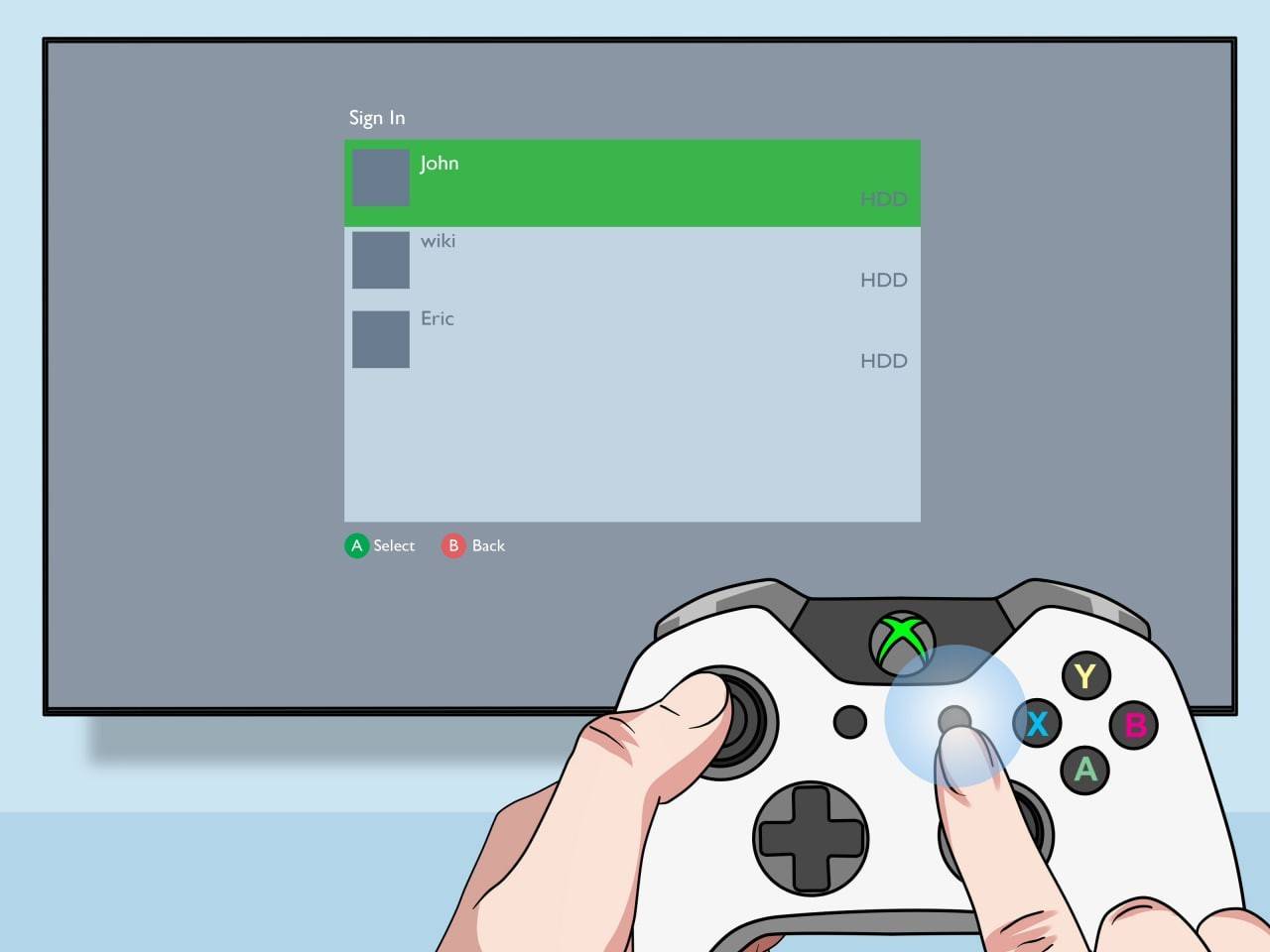 Obraz: pt.wikihow.com
Obraz: pt.wikihow.com
Gra wieloosobowa online z lokalnym podzielonym ekranem:
Chociaż nie możesz bezpośrednio podzielić ekranu z graczami online, możesz grać lokalnie na podzielonym ekranie, a następnie zaprosić dodatkowych znajomych online. Wykonaj powyższe kroki, ale przed rozpoczęciem włącz tryb wieloosobowy w ustawieniach gry. Wyślij zaproszenia do swoich zdalnych znajomych po uruchomieniu gry.
 Obraz: youtube.com
Obraz: youtube.com
Przeżyj na nowo radość z gry w trybie współpracy dzięki trybowi podzielonego ekranu w grze Minecraft! Ciesz się zabawą z przyjaciółmi, zarówno tymi bliskimi, jak i dalekimi.